J’imagine que bon nombre d’entre vous sont familiers de la problématique. Tu as un problème avec ton PC, 3h à batailler et 2 litres de café plus tard, tu es en train de maudire ton ordinateur, ton problème n’est toujours pas résolu et tu te lamentes en te disant que ton pote Jean-Luc aurait sûrement résolu ça en deux secondes s’il n’habitait pas à 400km… Pourtant rien n’est impossible, surtout en informatique, et Jean-Luc peut tout à fait intervenir à distance sur ta machine. Cette technique porte plusieurs nom : « télédépannage », « prise de contrôle à distance » etc…
Initialement développés pour les entreprises, ces outils de prise en main à distance évitaient aux membres du service informatique de perdre un temps considérable en traversant étages/bâtiments à la rescousse des utilisateurs en difficulté. Plus tard, ces outils provoquèrent un regain d’intérêt à l’heure de la mondialisation et des liaisons internet haut débit, permettant d’exploiter des services informatiques offshore localisés en Europe de l’Est, Inde, j’en passe et des meilleurs.
A l’heure actuelle, si bon nombre de ces outils sont payants, il en existe plusieurs gratuits de très bonne qualité et qui sont accessibles à tout un chacun. UltraVNC, LogMeIn, même Windows Live Messenger (anciennement MSN) permettent de réaliser ce genre de chose mais je n’ai été conquis par aucun d’entre eux : trop lourds, trop pénibles à configurer, capricieux, il y avait toujours quelque chose à leur reprocher. Ily a quelques mois de cela j’en découvrait un nouveau fort bien fait dans le cadre de mon travail. Surprise, il est gratuit pour les particuliers ! Son nom : TeamViewer.
Ce que j’aime chez TeamViewer :
- Aucune installation n’est nécessaire, la personne à dépanner n’a que 3 clics à faire pour être secouru
- Aucune configuration n’est nécessaire, pas besoin de s’embarquer dans des configurations de box ADSL avec des redirections de ports dans tous les sens etc…
- L’outil est convivial, en Français ce qui le rend vraiment très accessible
- Il offre la possibilité de prendre le contrôle à distance, d’inverser les rôles à n’importe quel moment, d’échanger des fichiers, etc…
- Teamviewer est compatible Windows, MacOS X et depuis la version 4 le « dépanneur » peut également travailler sous Linux
Bref pas mal de bon points positifs, pour moi c’est ce qui se fait de mieux dans le domaine (donc si vous connaissez -encore- mieux, je suis preneur ; ). Je vais donc vous expliquer brièvement comment ça marche.
Scénario
Pour l’exemple, on partira du principe que Tatie Jeanette a un souci et que c’est Jean-Luc qui va le résoudre. Ces deux là ce sont mis d’accord par MSN pour que la prise de contrôle commence immédiatement. Voici donc comment les choses se passent :
Etape 1 : Du côté de Tatie Jeanette
Jeanette va lancer ce que l’on pourrait appeler la « version light » de TeamViewer. Pour cela elle se rend à cette adresse, enregistre le logiciel qui lui est proposé et le lance en double cliquant dessus. Elle arrive donc à cette fenêtre.

A ce moment là, Tatie Jeanette a presque terminé sa partie du travail. Elle note l’ID et mot de passe qui s’affiche dans TeamViewer et les transmet à Jean-Luc (par téléphone ou MSN par exemple). C’est maintenant au tour de Jean-Luc d’initialiser la connexion.
Etape 2 : Du côté de Jean-Luc
Jean-Luc va lancer la version complète de TeamViewer. La différence avec la version utilisée par Tatie Jeanette tient sur le nombre d’options proposées, et surtout que c’est la version complète qui permet de lancer la prise de contrôle. Jean-Luc se rend donc à cette adresse, télécharge lui aussi le logiciel qui lui sera proposé et le lance en double cliquant dessus.
Deux choix s’offrent alors à lui : installer le logiciel (dans le cas où il aurait à intervenir souvent pour ses amis) ou exécuter le logiciel sans installation (cas d’une utilisation ponctuelle par exemple). Comme Jean-Luc sait que ce ne sera pas la dernière fois qu’il aura recours à TeamViewer, il décide de l’installer. A la fin de l’installation, TeamViewer se lance, et on arrive donc à cette fenêtre.
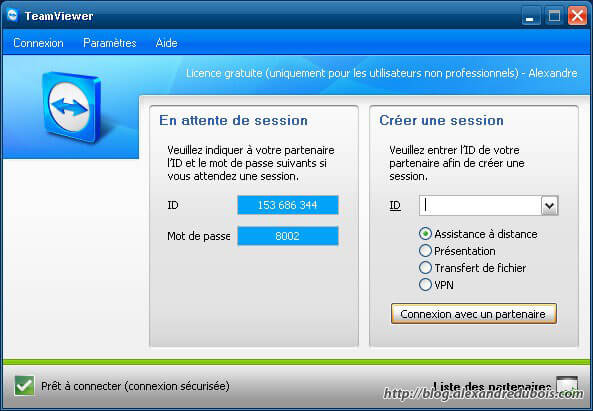
Un peu plus fournie que la fenêtre de Tatie Jeanette, Jean-Luc va s’intéresser à la partie droite de la fenêtre (intitulée « Création de session »). Il va choisir l’option « Assistance à distance » dans la liste proposée et va entrer l’ID de Tatie Jeanette. Cet ID est celui que Tatie Jeanette lui aura fourni précédemment. Il clique ensuite sur connexion. Si TeamViewer détectee bien l’ordinateur de Jeanette, il va alors demander à Jean-Luc le mot de passe de cette dernière. Je rappelle que ce mot de passe a été donné à Jean-Luc par Tatie Jeanette dans l’étape 1.
A ce moment là, la connexion se lance et c’est bon : Jean-Luc voit l’ordinateur de Jeanette et chaque mouvement de souris/clavier qu’il opère se reproduit instantanément à l’identique sur le PC de Jeanette ! On a connu plus difficile à mettre en oeuvre !
Si cette méthode de dépannage t’intéresse, le plus dur est souvent de faire lancer la version light de TeamViewer à la personne à dépanner . Pour palier à cette difficulté, j’ai créée un mini guide intitulé « Help me ! », accessible via un bouton placé tout en haut de ce blog. N’hésite donc pas à rediriger tes proches en difficulté cers ce mini guide, ça devrait les aider à comprendre ce qu’ils ont à faire ; )
salut j’ai un probleme avec teamviewer est comme suite je ne peux acceder au pc de mon partenaire mais lui il peut facilement rentrè a mon pc je vouderais savoir s’il ya des options a faire a mon pc pour qu’il marche avec moi merçi d’avance
je porte a votre connaisance que d’habtitude ça fontionne très bien et j’ai resoudre pas mal de problemes a mes partenaires .
Bonjour fatiha,
L’avantage de Teamviewer c’est que normalement il n’y a besoin d’aucun paramètrage…
Quel message d’erreur survient ? Sur quel type de connexion es-tu connectée quand tu essaie d’utiliser TeamViewer (connexion internet personnelle, réseau d’entreprise, hotspot wifi public…) ?
Même question pour la personne que tu essaie d’aider ? Les seules fois où j’ai eu des soucis avec TeamViewer sont les cas où un des partenaires est connecté sur un réseau à la sécurité particulièrement poussée…
Bravo Alex! Enfin un logiciel simple, quel bonheur, il y a longtemps que je cherchais cela depuis que Wizzhelp ne tournait plus!
Grand merci, mon après-midi sera encore plus ensoleillée ;o)
estce que mon jean luc aura aussi acces à tous mes fichiers et documents?